Simulation d’un reseau avec Filius (version term NSI)
1. Avec le logiciel Filius, construire les réseaux ci-dessous :
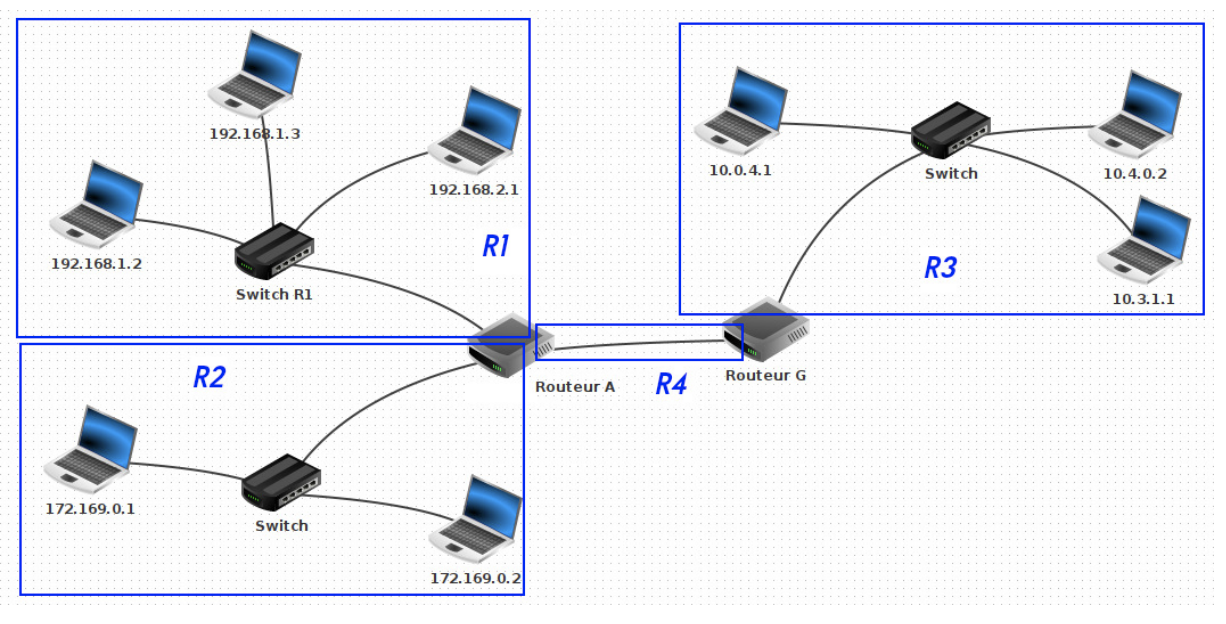
système 2
2. Vous devrez renseigner les adresses IP des machines, ainsi que les masques de sous-reseau.
- Tester avec un ping si un ordinateur du réseau R1 peut communiquer avec un autre ordinateur du réseau R1. Conclure.
- Tester avec un ping si un ordinateur du réseau R1 peut communiquer avec un autre ordinateur du réseau R2. Conclure.
Remarque : Toutes les machines appartenant au même réseau devront posséder la même adresse réseau sinon elles ne pourront pas communiquer ensemble, même si elles sont bien physiquement reliées.
3. Ne pas utiliser le routage automatique. Compléter les adresses IP des passerelles. Tester à nouveau avec un ping si un ordinateur du réseau R1 peut communiquer avec un autre ordinateur du réseau R2. Puis avec avec un ordinateur du réseau R3. Conclure.
4. Mettre en place le réseau R4. (Adresse IP et passerelle). Tester avec un ping si un ordinateur du réseau R1 peut communiquer avec un ordinateur du réseau R3.
5. Comment modifier la table de routage du routeur A ?
6. Comment modifier est la table de routage du routeur G ?
Aide pour renseigner la table de routage
On cherche à renseigner pour le routeur A la route à prendre pour acheminer un paquet vers le reseau 192.168.4.0
exemple de systeme à 2 routeurs
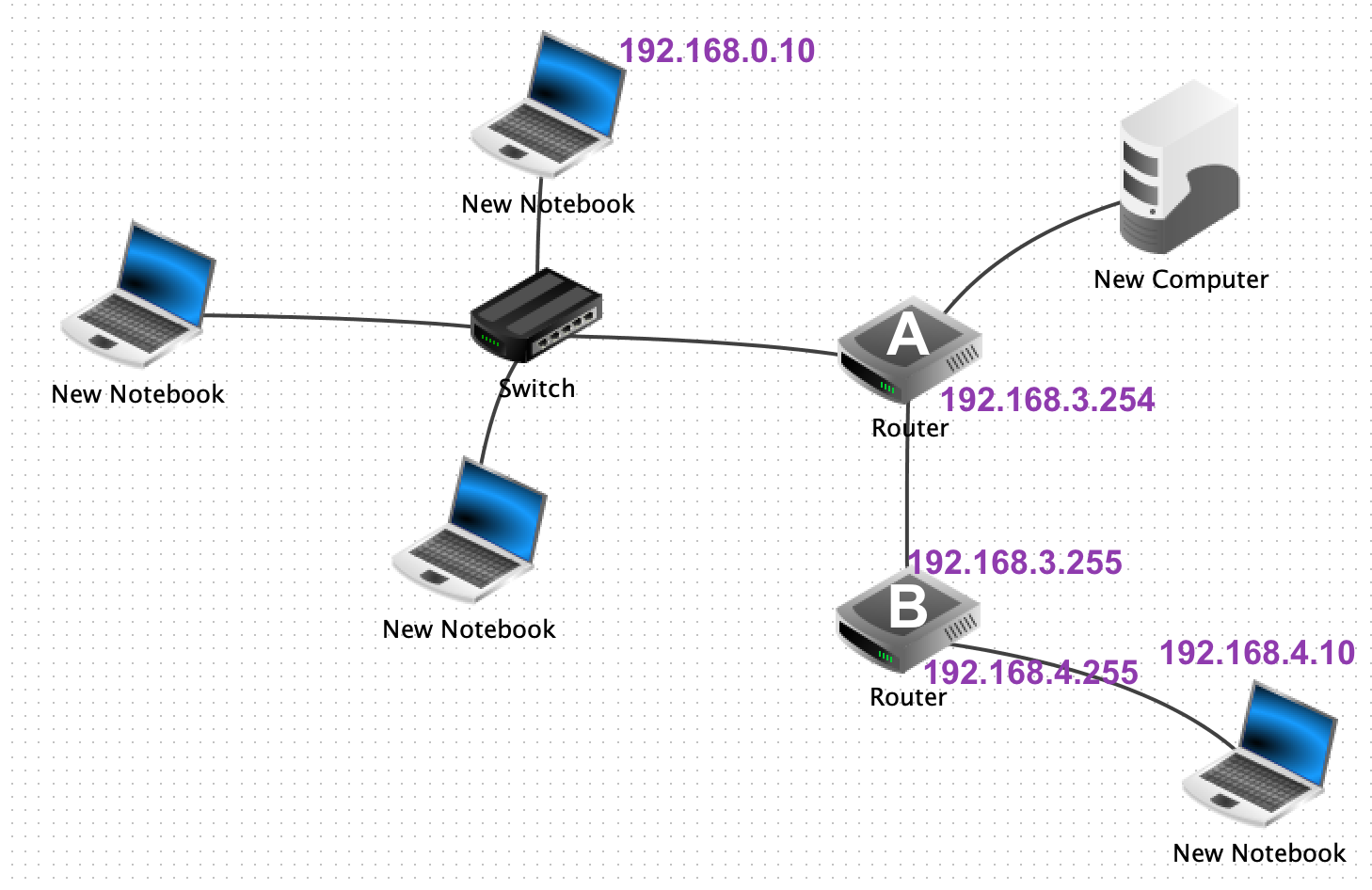
Dans la table de routage du routeur A, il faudra ajouter une nouvelle entrée, et renseigner la passerelle pour rejoindre ce reseau éloigné:
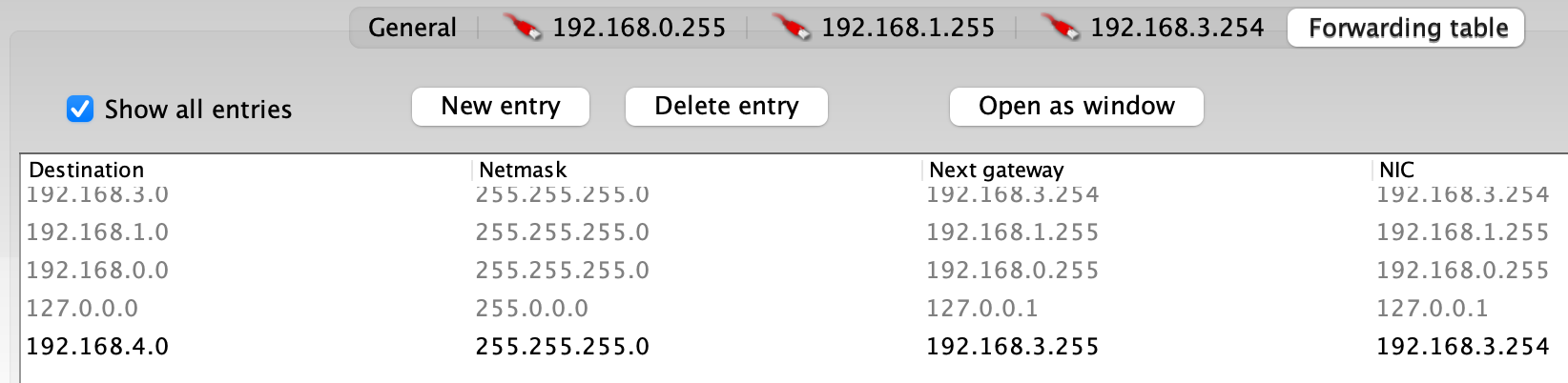
exemple de nouvelle entrée dans la table de routage du routeur A
Alors, à condition de renseigner également le routeur B, avec la passerelle vers le reseau 192.168.0.0, les ordinateurs des 2 reseaux devraient communiquer ensemble.
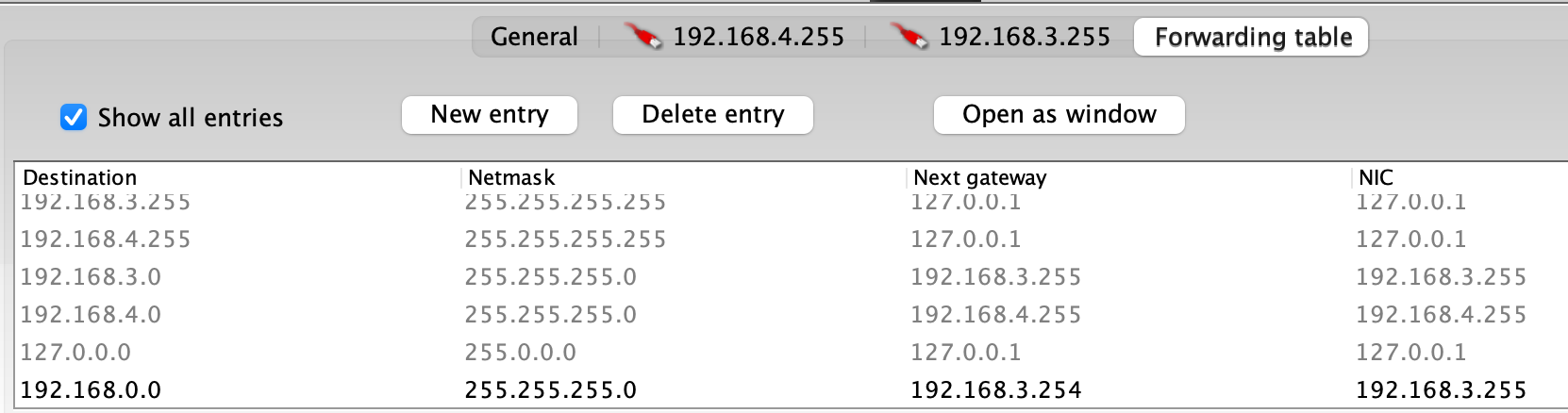
exemple de nouvelle entrée dans la table de routage du routeur B
Liens
- Le TP de 1ere NSI se trouve à l’adresse suivante
- Ce TP est inspiré de la fiche d’exercices http://bfourlegnie.com/Tnsi_2020/cours/Chap4_routage/TaleNSI_routage.pdf
